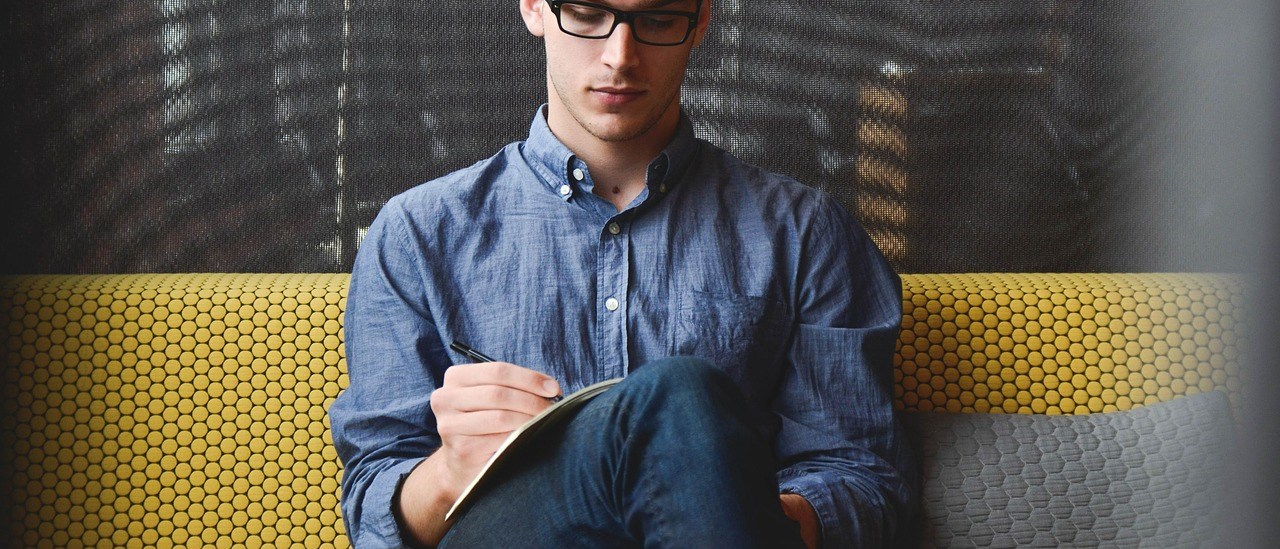在上篇的Flash动画制作教程中,简单的介绍了任意变形工具中的旋转与倾斜、缩放图形、扭曲图形的应用,下面简单的介绍一下任意变形工具中的封套图形与变形对话框的应用:
封套图形的介绍与应用
封套图形可以通过锚点与锚点两边的切线手柄扭曲对象,用任意变形工具选定对象以后,单击选项组中的封套按钮,得到封套图形效果:
- 边角锚点编辑手柄:将光标移动到图形的边角锚点编辑手柄处,单击并拖曳鼠标,可以看到扭曲的图形轮廓线,调整轮廓线的形状,就可以得到想要的图形效果;
- 中央锚点编辑手柄:将光标移动到图形的中央锚点编辑手柄处,单击并拖曳鼠标,可以看到扭曲的图形轮廓线,调整轮廓线的形状,得到图形效果,在拖曳中央锚点编辑手柄的同时,如果按住Alt键,则只能调整一个方向的按钮效果。
Flash动画制作:变形对话框的介绍与应用

除了利用任意变形工具改变图形的大小与角度以外,还可以通过变形对话框对图形进行更为精确的设置。选中图像后,执行“窗口|设计面板|变形”命令或按住Ctrl+T快捷键,就可以打开变形对话框进行设置:
- 设置所选图形的宽度比例,单位为百分比,如果输入的值大于100,对象的宽度会被放大,如果输入值小于100的数值,对象的宽度会被缩小;
- 设置所选图形的高度比例,原理与设置宽度比例是相同的;
- 锁定图形的纵横比,使设置的宽度比例与高度比例保持一致;
- 可以设置图形旋转:设置图形旋转角度的值,单位为度,范围在0~360之间为顺时针旋转,范围在-1~-360之间时为逆时针旋转;
- 设置图形倾斜:设置图形水平方向倾斜的角度值,单位为度,输入的数值为负数时,图形向左倾斜,输入的数值为正数时,图形向右倾斜;
- 设置图形垂直方向倾斜的角度值;
- 复制并应用变形按钮;
- 重置按钮,重新设置对话框中的设置。